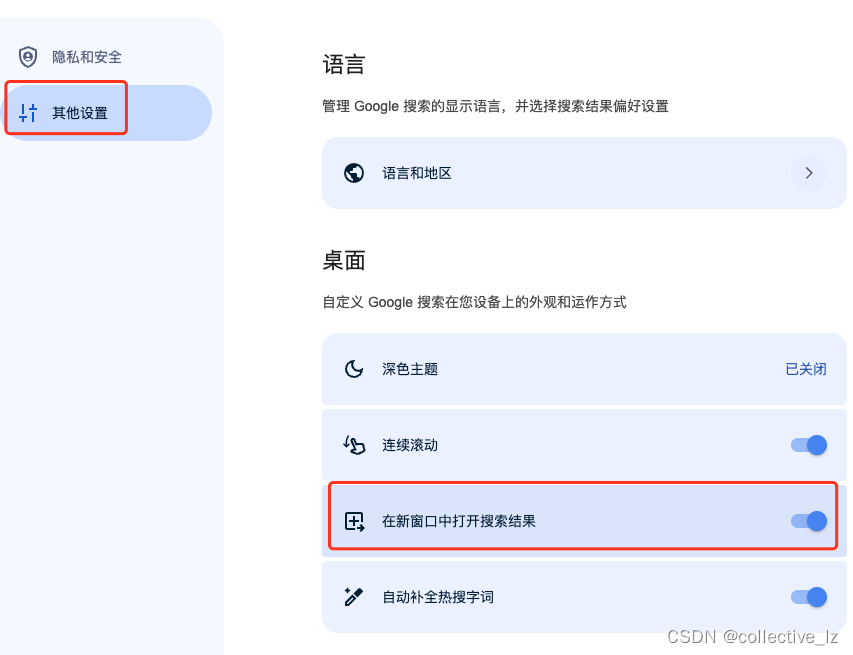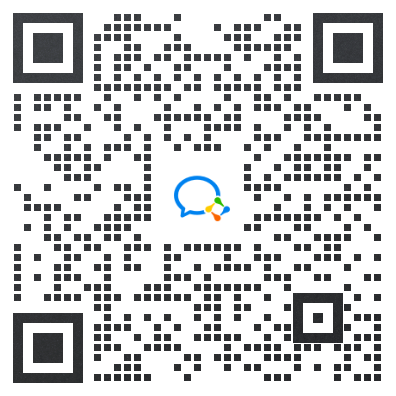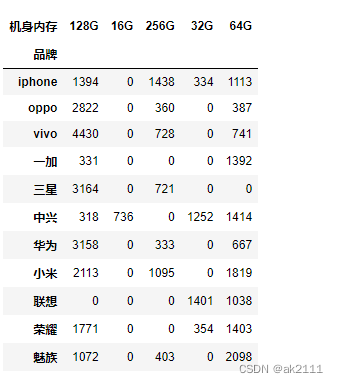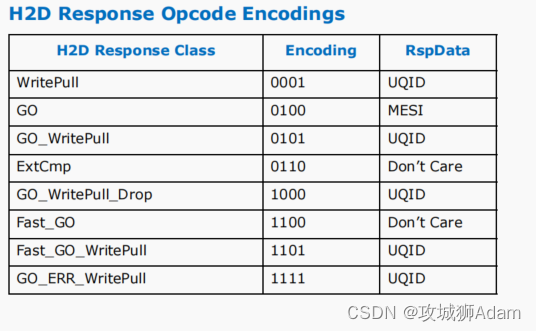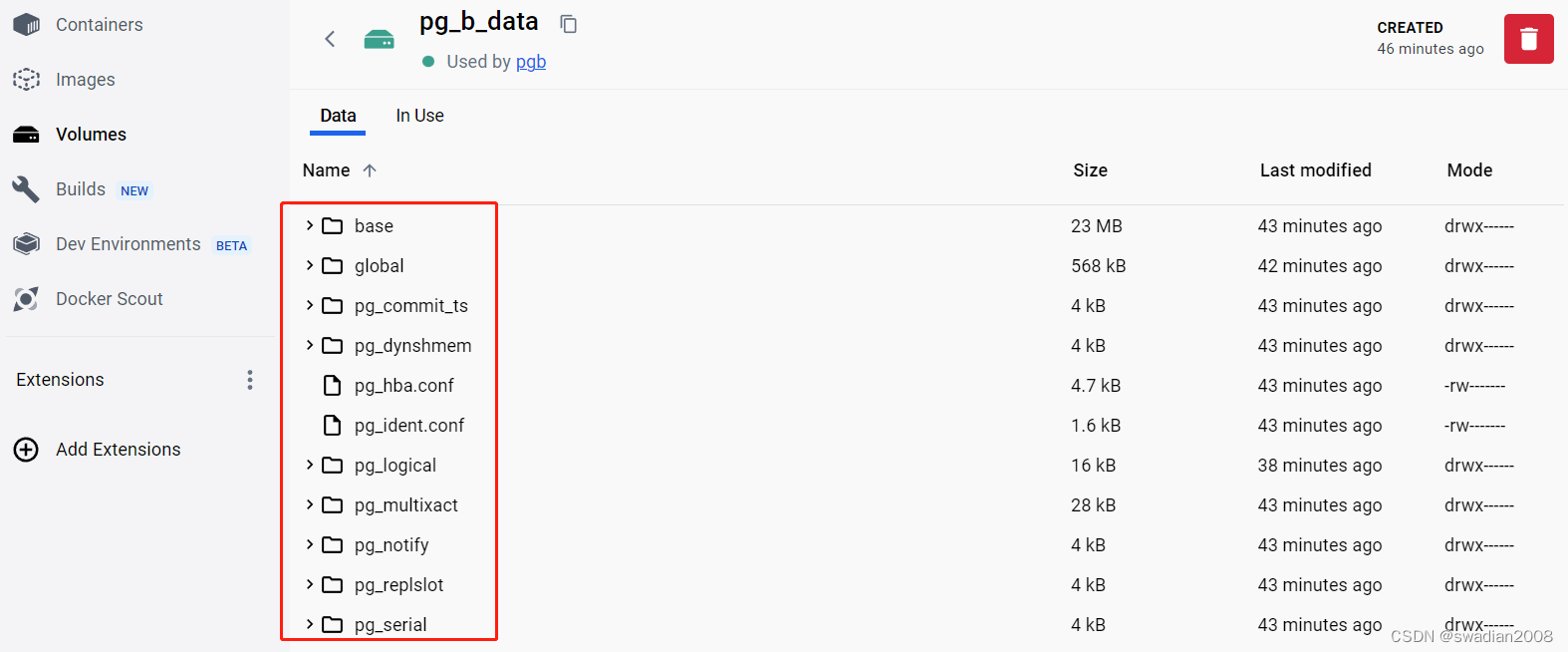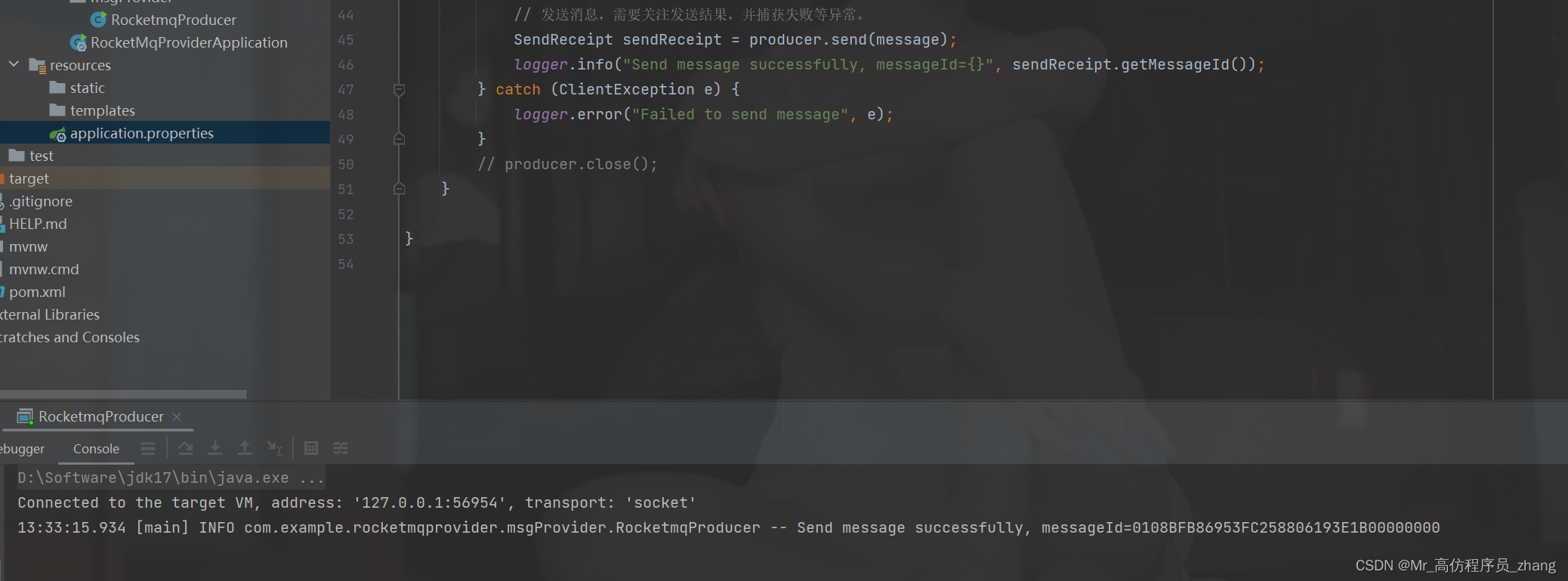DOM- 网页特效篇
一.课前回顾(手风琴)
<!DOCTYPE html>
<html>
<head lang="en">
<meta charset="UTF-8">
<title>手风琴</title>
<style>
ul {
list-style: none;
}
* {
margin: 0;
padding: 0;
}
div {
width: 1200px;
height: 400px;
margin: 50px auto;
border: 1px solid red;
overflow: hidden;
}
div li {
width: 240px;
height: 400px;
float: left;
transition: all 500ms;
}
div ul {
width: 1200px;
}
</style>
</head>
<body>
<div id="box">
<ul>
<li>
<a href="#">
<img src="./images/1.jpg" alt="">
</a>
</li>
<li>
<a href="#">
<img src="./images/2.jpg" alt="">
</a>
</li>
<li>
<a href="#">
<img src="./images/3.jpg" alt="">
</a>
</li>
<li>
<a href="#">
<img src="./images/4.jpg" alt="">
</a>
</li>
<li>
<a href="#">
<img src="./images/5.jpg" alt="">
</a>
</li>
</ul>
</div>
</body>
<script>
// 1.Li 默认有个宽度是240像素
// 2.当鼠标经过,当前的小li 宽度变大800px 其余的小li 变为 100px
// 3.鼠标离开事件,所有的小li都要复原,宽度为240px
// (1).获取元素
let lis = document.querySelectorAll('li')
// (2).绑定鼠标经过和鼠标离开
for (let i = 0;i < lis.length;i++){
// (3).鼠标经过
lis[i].addEventListener('mouseenter',function(){
// 排他思想
for (let j = 0;j < lis.length;j++){
lis[j].style.width = '100px'
}
this.style.width='800px'
})
lis[i].addEventListener('mouseleave',function(){
for (let j = 0;j < lis.length;j++){
lis[j].style.width = '240px'
}
})
}
</script>
</html> 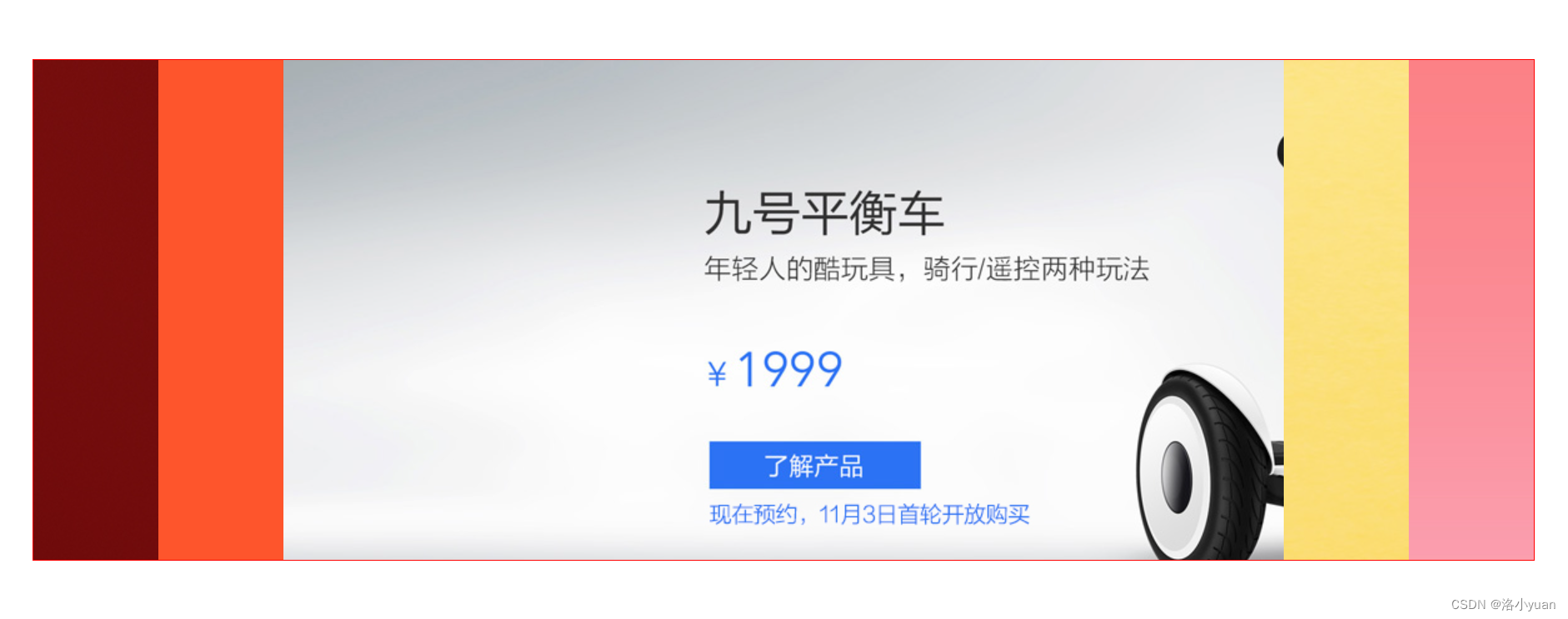

二.滚动事件和加载事件
1.滚动事件
- 当页面进行滚动时触发的事件
- 为什么要学?
很多网页需要检测用户把页面滚动到某个区域后做一些处理, 比如固定导航栏,比如返回顶部
- 事件名:scroll
- 监听整个页面滚动:
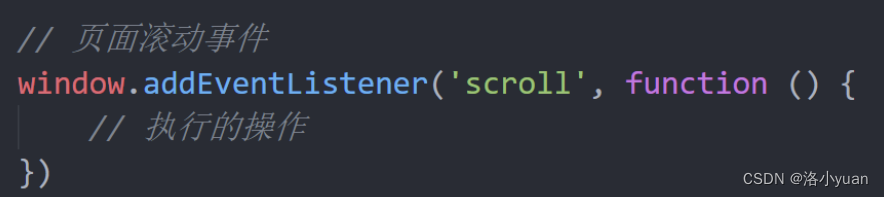
给 window 或 document 添加 scroll 事件
- 监听某个元素的内部滚动直接给某个元素加即可
<!DOCTYPE html>
<html lang="en">
<head>
<meta charset="UTF-8">
<meta name="viewport" content="width=device-width, initial-scale=1.0">
<title>Document</title>
<style>
body{
height: 3000px;
}
div {
overflow: auto;
width: 200px;
height: 200px;
background-color: pink;
}
</style>
</head>
<body>
<div>
我里面可以放很多内容
我里面可以放很多内容
我里面可以放很多内容
我里面可以放很多内容
我里面可以放很多内容
我里面可以放很多内容
我里面可以放很多内容
我里面可以放很多内容
我里面可以放很多内容
我里面可以放很多内容
我里面可以放很多内容
我里面可以放很多内容
我里面可以放很多内容
我里面可以放很多内容
我里面可以放很多内容
我里面可以放很多内容
我里面可以放很多内容
我里面可以放很多内容
我里面可以放很多内容
我里面可以放很多内容
我里面可以放很多内容
我里面可以放很多内容
</div>
<script>
let div = document.querySelector('div')
// window.addEventListener('scroll',function(){
// console.log(111)
// })
div.addEventListener('scroll',function(){
console.log(111)
})
</script>
</body>
</html> 
2. 加载事件
- 加载外部资源(如图片、外联CSS和JavaScript等)加载完毕时触发的事件
- 为什么要学?
- 有些时候需要等页面资源全部处理完了做一些事情
- 老代码喜欢把 script 写在 head 中,这时候直接找 dom 元素找不到
- 事件名:load
- 监听页面所有资源加载完毕:给 window 添加 load 事件
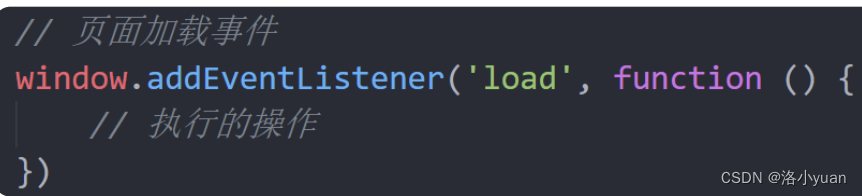
- 注意:不光可以监听整个页面资源加载完毕,也可以针对某个资源绑定load事件
- 当初始的 HTML 文档被完全加载和解析完成之后,DOMContentLoaded 事件被触发,而无需等待样式表图像等完全加载
- 事件名:DOMContentLoaded
- 监听页面DOM加载完毕:给 document 添加 DOMContentLoaded 事件

<!DOCTYPE html>
<html lang="en">
<head>
<meta charset="UTF-8">
<meta name="viewport" content="width=device-width, initial-scale=1.0">
<title>Document</title>
<style>
body{
height: 3000px;
}
div {
overflow: auto;
width: 200px;
height: 200px;
background-color: pink;
}
</style>
<script>
window.addEventListener('load',function(){
let div = document.querySelector('div')
console.log(div)
})
</script>
</head>
<body>
<div>
我里面可以放很多内容
我里面可以放很多内容
我里面可以放很多内容
我里面可以放很多内容
我里面可以放很多内容
我里面可以放很多内容
我里面可以放很多内容
我里面可以放很多内容
我里面可以放很多内容
我里面可以放很多内容
我里面可以放很多内容
我里面可以放很多内容
我里面可以放很多内容
我里面可以放很多内容
我里面可以放很多内容
我里面可以放很多内容
我里面可以放很多内容
我里面可以放很多内容
我里面可以放很多内容
我里面可以放很多内容
我里面可以放很多内容
我里面可以放很多内容
</div>
</body>
</html>1. 页面滚动事件如何添加?
scroll
监听整个页面滚动给 window 或 document 加 2. 加载事件有哪两个?如何添加?
load 事件
监听整个页面资源给 window 加
DOMContentLoaded
给 document 加,当初始的 HTML 文档被完全加载和解析完成 之后,DOMContentLoaded 事件被触发,而无需等待样式 表、图像等完全加载
三.元素大小和位置
目标:掌握元素大小和位置的获取方法,为后续网页特效打基础
1.scroll家族
获取宽高:
- 获取元素的内容总宽高(不包含滚动条)返回值不带单位
- scrollWidth和scrollHeight
获取位置:
- 获取元素内容往左、往上滚出去看不到的距离
- scrollLeft和scrollTop
- 这两个属性是可以修改的
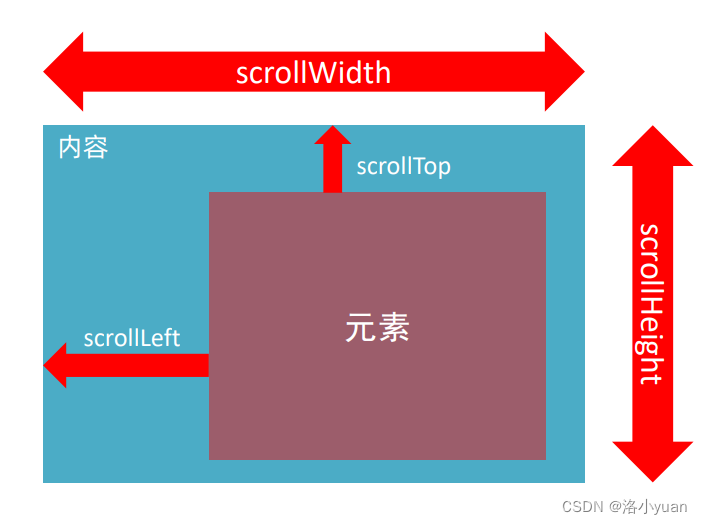
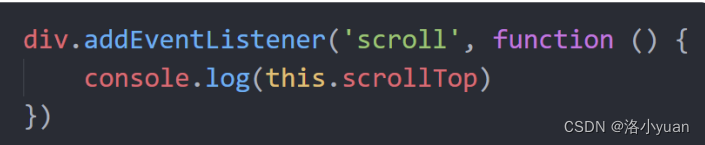
<!DOCTYPE html>
<html lang="en">
<head>
<meta charset="UTF-8">
<meta name="viewport" content="width=device-width, initial-scale=1.0">
<title>Document</title>
<style>
div{
overflow: auto;
width: 150px;
height: 160px;
background-color: pink;
}
</style>
</head>
<body>
<div>
我有很多很多的内容
我有很多很多的内容
我有很多很多的内容
我有很多很多的内容
我有很多很多的内容
我有很多很多的内容
我有很多很多的内容
我有很多很多的内容
我有很多很多的内容
我有很多很多的内容
我有很多很多的内容
我有很多很多的内容
我有很多很多的内容
我有很多很多的内容
我有很多很多的内容
我有很多很多的内容
我有很多很多的内容
我有很多很多的内容
我有很多很多的内容
</div>
<script>
// scrollWidth 和 scrollHeight 是内容的高和宽
let div = document.querySelector('div')
console.log(div.scrollWidth)
console.log(div.scrollHeight)
// 2.被卷去得头部和左侧
// div.addEventListener('scroll',function(){
// console.log(this.scrollTop)
// })
</script>
</body>
</html>开发中,我们经常检测页面滚动的距离,比如页面滚动100像素,就可以显示一个元素,或者固定一个元素
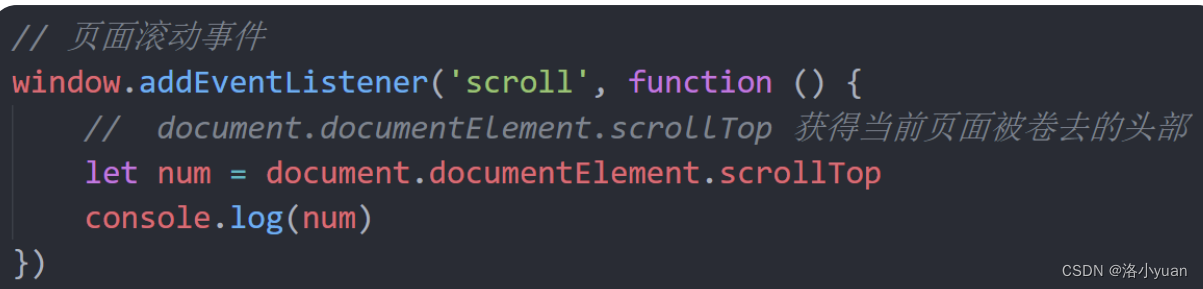

<!DOCTYPE html>
<html lang="en">
<head>
<meta charset="UTF-8">
<meta name="viewport" content="width=device-width, initial-scale=1.0">
<title>Document</title>
<style>
body{
height: 3000px;
}
</style>
</head>
<body>
<script>
console.log(document.documentElement) //返回html元素
// 可以修改 但不要带单位
// 先做页面滚动事件
window.addEventListener('scroll',function(){
// console.log(11)
// 在页面滚动的距离 scrollTop
console.log(document.documentElement.scrollTop)
// document.documentElement.scrollTop = 500
})
</script>
</body>
</html>1. scrollWidth和scrollHeight是得到元素什么的宽高?
内容
不包含滚动条
2. 被卷去的头部或者左侧用那个属性?是否可以读取和修改?
scrollTop / scrollLeft
可以读取,也可以修改(赋值)
3. 检测页面滚动的头部距离(被卷去的头部)用那个属性?
document.documentElement.scrollTop
案例:页面滚动显示返回顶部按钮
需求:当页面滚动500像素,就显示返回顶部按钮,否则隐藏, 同时点击按钮,则返回顶部
分析:
- ①:用到页面滚动事件
- ②:检测页面滚动大于等于100像素,则显示按钮 ③:点击按钮,则让页面的scrollTop 重置为 0
<!DOCTYPE html>
<html lang="en">
<head>
<meta charset="UTF-8">
<meta http-equiv="X-UA-Compatible" content="IE=edge">
<meta name="viewport" content="width=device-width, initial-scale=1.0">
<title>Document</title>
<style>
* {
margin: 0;
padding: 0;
box-sizing: border-box;
}
.content {
width: 1000px;
height: 3000px;
background-color: pink;
margin: 0 auto;
}
.backtop {
display: none;
width: 50px;
left: 50%;
margin: 0 0 0 505px;
position: fixed;
bottom: 60px;
z-index: 100;
}
.backtop a {
height: 50px;
width: 50px;
background: url(./images/bg2.png) 0 -600px no-repeat;
opacity: 0.35;
overflow: hidden;
display: block;
text-indent: -999em;
cursor: pointer;
}
</style>
</head>
<body>
<div class="content"></div>
<div class="backtop">
<img src="./images/close2.png" alt="">
<a href="javascript:;"></a>
</div>
<script>
// 0 获取元素
let backtop = document.querySelector('.backtop')
// 一. 页面滚动事件
window.addEventListener('scroll', function () {
// 2. 页面检测滚动的距离
// console.log(document.documentElement.scrollTop)
let num = document.documentElement.scrollTop
// 3. 进行判断显示和隐藏
if (num >= 500) {
//显示那个元素
backtop.style.display = 'block'
} else {
// 否则隐藏元素
backtop.style.display = 'none'
}
})
// 二、点击链接返回顶部 backtop.children[1]
backtop.children[1].addEventListener('click', function () {
// 返回顶部
// scrollTop 可读写
document.documentElement.scrollTop = 0
})
</script>
</body>
</html> 
2.offset家族
获取宽高:
- 获取元素的自身宽高、包含元素自身设置的宽高、padding、border
- offsetWidth和offsetHeight
获取位置:
- 获取元素距离自己定位父级元素的左、上距离
- offsetLeft和offsetTop 注意是只读属性
<!DOCTYPE html>
<html lang="en">
<head>
<meta charset="UTF-8">
<meta http-equiv="X-UA-Compatible" content="IE=edge">
<meta name="viewport" content="width=device-width, initial-scale=1.0">
<title>Document</title>
<style>
* {
margin: 0;
padding: 0;
}
div {
width: 150px;
height: 150px;
background-color: pink;
overflow: auto;
padding: 10px;
border: 10px solid red;
margin: 100px;
}
</style>
</head>
<body>
<div>
我有很多很多的内容哦
我有很多很多的内容哦
我有很多很多的内容哦
我有很多很多的内容哦
我有很多很多的内容哦
我有很多很多的内容哦
我有很多很多的内容哦
我有很多很多的内容哦
我有很多很多的内容哦
我有很多很多的内容哦
我有很多很多的内容哦
我有很多很多的内容哦
我有很多很多的内容哦
我有很多很多的内容哦
</div>
<script>
// scrollWidth scrollHeight 内容 宽高 (了解)
let div = document.querySelector('div')
console.log(div.scrollWidth) // 150 不带单位
console.log(div.scrollHeight) // 336 不带单位
console.log('----------------------------')
// offset 盒子元素的大小 = 盒子本身的宽度和高度 + padding + border
console.log(div.offsetWidth) // 150 不带单位
console.log(div.offsetHeight) // 150 不带单位
// console.log(div.offsetTop) //
// console.log(div.offsetLeft)
// 2. 被卷去的头部和左侧
// div.addEventListener('scroll', function () {
// console.log(document.querySelector('div').scrollTop)
// })
</script>
</body>
</html>1. offsetWidth和offsetHeight是得到元素什么的宽高?
内容 + padding + border
2. offsetTop和offsetLeft 得到位置以谁为准?
带有定位的父级
如果都没有则以 文档左上角 为准
案例:仿京东固定导航栏案例
需求:当页面滚动到秒杀模块,导航栏自动滑入,否则滑出 分析:
①:用到页面滚动事件
②:检测页面滚动大于等于 秒杀模块的位置 则滑入,否则滑出
<!DOCTYPE html>
<html lang="en">
<head>
<meta charset="UTF-8">
<meta http-equiv="X-UA-Compatible" content="IE=edge">
<meta name="viewport" content="width=device-width, initial-scale=1.0">
<title>Document</title>
<style>
* {
margin: 0;
padding: 0;
box-sizing: border-box;
}
.content {
overflow: hidden;
width: 1000px;
height: 3000px;
background-color: pink;
margin: 0 auto;
}
.backtop {
display: none;
width: 50px;
left: 50%;
margin: 0 0 0 505px;
position: fixed;
bottom: 60px;
z-index: 100;
}
.backtop a {
height: 50px;
width: 50px;
background: url(./images/bg2.png) 0 -600px no-repeat;
opacity: 0.35;
overflow: hidden;
display: block;
text-indent: -999em;
cursor: pointer;
}
.header {
position: fixed;
top: -80px;
left: 0;
width: 100%;
height: 80px;
background-color: purple;
text-align: center;
color: #fff;
line-height: 80px;
font-size: 30px;
transition: all .3s;
}
.sk {
width: 300px;
height: 300px;
background-color: skyblue;
margin-top: 600px;
}
</style>
</head>
<body>
<div class="header">我是顶部导航栏</div>
<div class="content">
<div class="sk">秒杀模块</div>
</div>
<div class="backtop">
<img src="./images/close2.png" alt="">
<a href="javascript:;"></a>
</div>
<script>
let sk = document.querySelector('.sk')
let header = document.querySelector('.header')
// 1. 页面滚动事件
window.addEventListener('scroll', function () {
// console.log(11)
// 要检测滚动的距离
// console.log(document.documentElement.scrollTop)
// console.log(sk.offsetTop)
// 2. 要检测滚动的距离 >= 秒杀模块的offsetTop 则滑入
if (document.documentElement.scrollTop >= sk.offsetTop) {
// alert('改吃饭了')
header.style.top = '0'
} else {
header.style.top = '-80px'
}
})
</script>
</body>
</html> 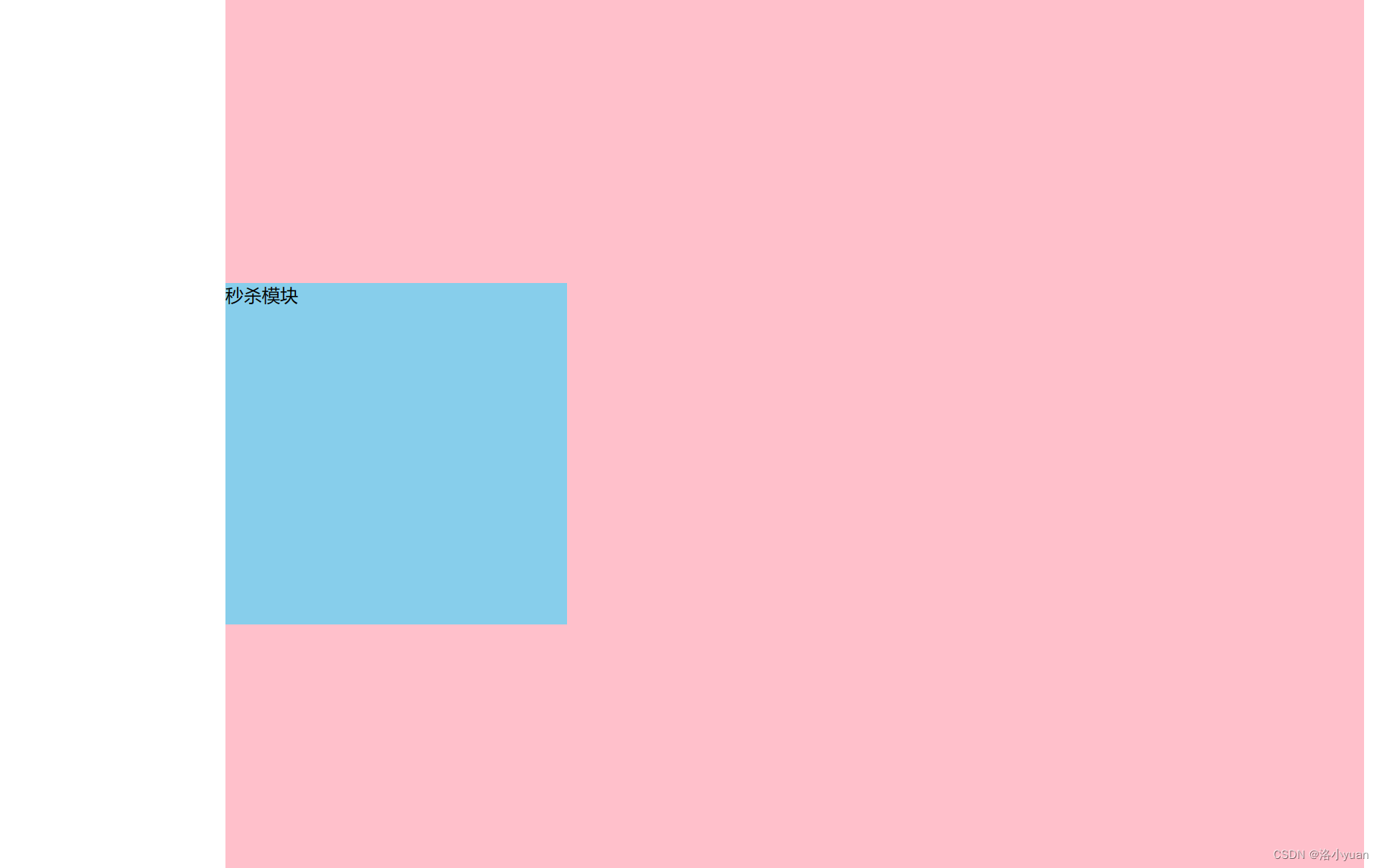
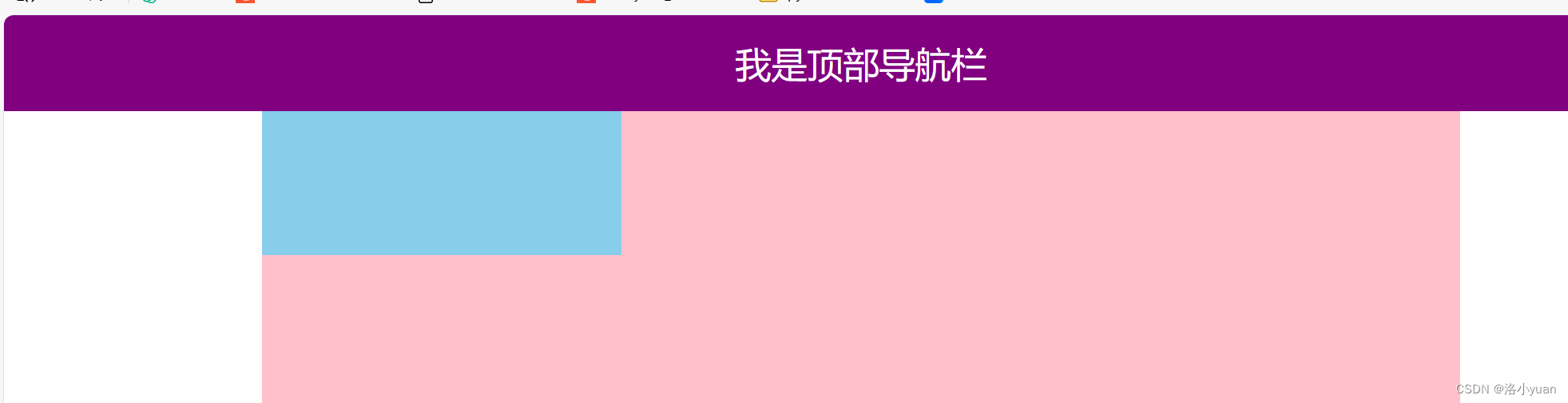
案例:电梯导航案例
需求:点击可以页面调到指定效果 分析:
①:点击当前 小导航,当前添加active,其余移除active
②:得到对应 内容 的 offsetTop值 ③:让页面的 scrollTop 走到 对应 内容 的 offsetTop
<!DOCTYPE html>
<html lang="en">
<head>
<meta charset="UTF-8">
<meta name="viewport" content="width=device-width, initial-scale=1.0">
<meta http-equiv="X-UA-Compatible" content="ie=edge">
<title>Document</title>
<style>
* {
margin: 0;
padding: 0;
}
.aside {
position: fixed;
left: 0;
top: 50%;
transform: translateY(-50%);
}
.item {
height: 40px;
line-height: 40px;
text-align: center;
padding: 0 10px;
cursor: pointer;
}
.active {
background-color: red;
color: #fff;
}
.content {
width: 660px;
margin: 400px auto;
}
.neirong {
height: 300px;
margin-bottom: 20px;
color: #fff;
}
.content1 {
background-color: red;
}
.content2 {
background-color: blue;
}
.content3 {
background-color: orange;
}
.content4 {
background-color: yellowgreen;
}
</style>
</head>
<body>
<div class="aside">
<div class="item active">男装/女装</div>
<div class="item">儿童服装/游乐园</div>
<div class="item">电子产品</div>
<div class="item">电影/美食</div>
</div>
<div class="content">
<div class="neirong content1">男装/女装</div>
<div class="neirong content2">儿童服装/游乐园</div>
<div class="neirong content3">电子产品</div>
<div class="neirong content4">电影/美食</div>
</div>
<script>
// 1. 获元取素
let items = document.querySelectorAll('.item')
// 内容的盒子获取
let neirongs = document.querySelectorAll('.neirong')
// 2. 左侧aside 模块 点击谁,谁高亮
for (let i = 0; i < items.length; i++) {
items[i].addEventListener('click', function () {
// 找到上一个active 移除类
document.querySelector('.aside .active').classList.remove('active')
// 点击谁谁添加类
this.classList.add('active')
// 3. 右侧内容跟随走动 让页面滚动到对应的offsetTop值位置
// console.log(neirongs[i].offsetTop) 不用给单位
document.documentElement.scrollTop = neirongs[i].offsetTop
})
}
</script>
</body>
</html>3.client家族
获取宽高:
- 获取元素的可见部分宽高(不包含边框,滚动条等)
- clientWidth和clientHeight
获取位置:
- 获取左边框和上边框宽度
- clientLeft和clientTop 注意是只读属性
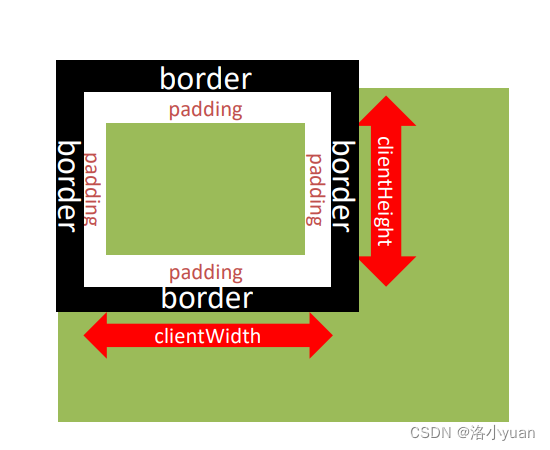
会在窗口尺寸改变的时候触发事件:
- resize

- 检测屏幕宽度:
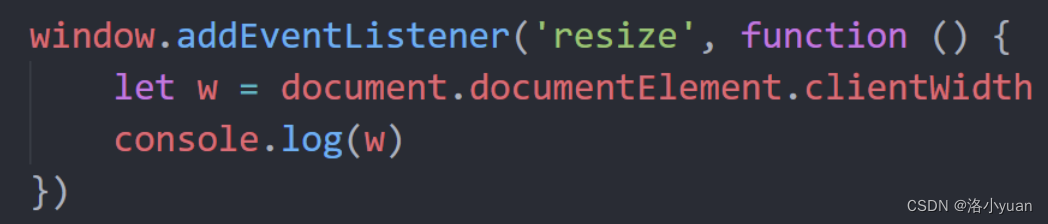
<!DOCTYPE html>
<html lang="en">
<head>
<meta charset="UTF-8">
<meta http-equiv="X-UA-Compatible" content="IE=edge">
<meta name="viewport" content="width=device-width, initial-scale=1.0">
<title>Document</title>
<style>
* {
margin: 0;
padding: 0;
}
div {
width: 150px;
height: 150px;
background-color: pink;
overflow: auto;
padding: 10px;
border: 10px solid red;
margin: 100px;
}
</style>
</head>
<body>
<div>
我有很多很多的内容哦
我有很多很多的内容哦
我有很多很多的内容哦
我有很多很多的内容哦
我有很多很多的内容哦
我有很多很多的内容哦
我有很多很多的内容哦
我有很多很多的内容哦
我有很多很多的内容哦
我有很多很多的内容哦
我有很多很多的内容哦
我有很多很多的内容哦
我有很多很多的内容哦
我有很多很多的内容哦
</div>
<script>
// scrollWidth scrollHeight 内容 宽高 (了解)
let div = document.querySelector('div')
console.log(div.scrollWidth) // 150 不带单位
console.log(div.scrollHeight) // 336 不带单位
console.log('----------------------------')
// offset 盒子元素的大小 = 盒子本身的宽度和高度 + padding + border
console.log(div.offsetWidth) // 150 不带单位
console.log(div.offsetHeight) // 150 不带单位
// console.log(div.offsetTop) //
// console.log(div.offsetLeft)
// client 当前可视区域 不包含滚动条 边框等等
console.log('----------------------------')
console.log(div.clientWidth)
console.log(div.clientHeight)
console.log(div.clientTop) // 边框的宽度 了解 呵呵
console.log(div.clientLeft)
// 2. 被卷去的头部和左侧
// div.addEventListener('scroll', function () {
// console.log(document.querySelector('div').scrollTop)
// })
</script>
</body>
</html> 1. offset家族
获取元素自身大小:包括自身设置的宽高、padding、border
获取元素距离定位父级的左和上距离 只读属性
2. client家族
获取元素可见区域的大小
获取元素左、上边框距离 只读属性
3. scroll家族
获取元素内容的总大小
获取元素向左向上滚出去看不见的距离 可读写属性
四.综合案例
轮播图案例
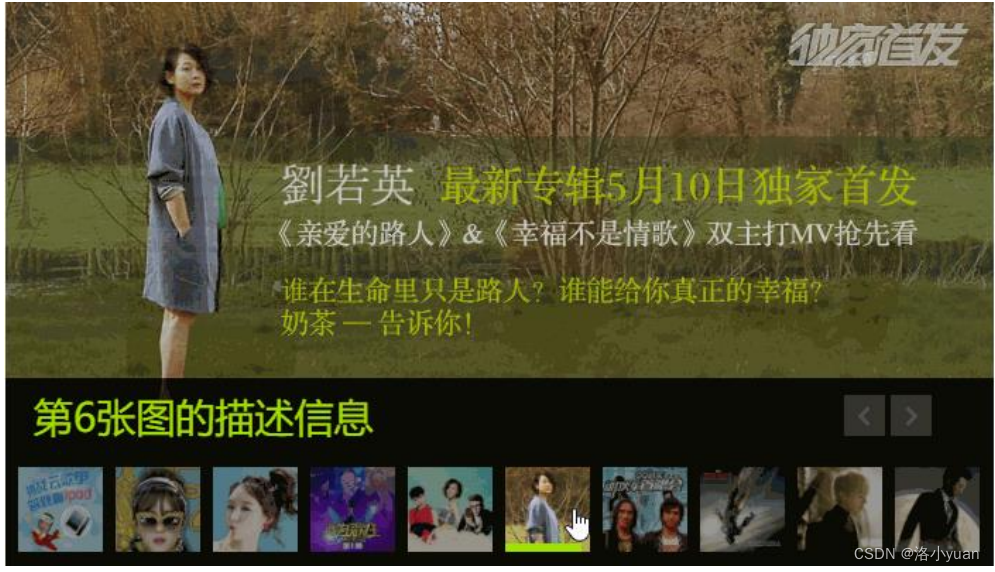
分析:
需求①:
- 小图标鼠标经过事件
- 鼠标经过小图片,当前高亮,其余兄弟变淡 添加类
需求② :
- 大图片跟随变化
- 对应的大图片跟着显示,如果想要过渡效果,可以使用opacity效果,可以利用CSS淡入 淡出的效果,还是添加类
需求③:
- 右侧按钮播放效果
- 点击右侧按钮,可以自动播放下一张图片
- 需要一个变化量 index 不断自增
- 然后播放下一张图片
- 如果到了最后一张,必须要还原为第1张图片 教你一招: 索引号 = 索引号 % 数组长度 (放到播放前面)
需求④:
- 解决一个BUG
- 点击右侧按钮可以实现播放下一张,但是鼠标经过前面的,播放就会乱序
- 解决方案: 让变化量(索引号) 重新赋值为 当前鼠标经过的索引号
需求⑤:
- 左侧按钮播放效果 点击左侧按钮,可以自动播放上一张图片
- 需要一个变化量 index 不断自减
- 然后播放上一张图片
- 如果到了第一张,必须要从最后一张播放
- 教你一招: 索引号 = (数组长度 + 索引号) % 数组长度
需求⑥:
- 因为左侧按钮和右侧按钮里面有大量相同的操作,可以抽取封装一个函数 common
需求⑦:
- 开启定时器
- 其实定时器自动播放,就相当于点击了右侧按钮,此时只需要, right.click()
需求⑧:
- 鼠标经过停止定时器 (清除定时器)
- 鼠标离开开启定时器 (开启定时器)
<!DOCTYPE html>
<html lang="en">
<head>
<meta charset="UTF-8">
<meta name="viewport" content="width=device-width, initial-scale=1.0">
<title>QQ音乐轮播图</title>
<style>
* {
margin: 0;
padding: 0;
box-sizing: border-box;
}
li {
list-style: none;
}
.main {
width: 700px;
margin: auto;
background: #000;
}
.slides {
height: 320px;
position: relative;
}
.slides ul li {
/* display: none; */
position: absolute;
top: 0;
left: 0;
opacity: 0;
/* 这里实现淡入淡出的关键 */
transition: all .3s;
}
.slides li.active {
/* display: block; */
opacity: 1;
}
.slides .extra {
width: 700px;
height: 53px;
line-height: 53px;
position: absolute;
bottom: 0px;
background-color: rgba(0, 0, 0, 0.8);
z-index: 10;
}
.slides .extra h3 {
width: 82%;
margin: 0;
margin-right: 20px;
padding-left: 20px;
color: #98E404;
font-size: 28px;
float: left;
font-weight: 500;
font-family: "Microsoft Yahei", Tahoma, Geneva;
}
.slides .extra a {
width: 30px;
height: 29px;
display: block;
float: left;
margin-top: 12px;
margin-right: 3px;
background-image: url(./assets/icon_focus_switch.png);
}
.slides .extra .prev {
background-position: 0 0;
}
.slides .extra .prev:hover {
background-position: -30px 0;
}
.slides .extra .next {
background-position: -60px 0;
}
.slides .extra .next:hover {
background-position: -90px 0;
}
.indicator {
padding: 10px 0;
}
.indicator ul {
list-style-type: none;
margin: 0 0 0 4px;
padding: 0;
overflow: hidden;
}
.indicator ul li {
position: relative;
float: left;
width: 60px;
margin: 0 4px 0 5px;
text-align: center;
cursor: pointer;
}
.indicator li img {
display: block;
border: 0;
text-align: center;
width: 60px;
}
.indicator li .mask {
width: 60px;
height: 60px;
position: absolute;
top: 0;
left: 0;
background-color: rgba(0, 0, 0, 0.4);
}
.indicator li .border {
display: none;
width: 54px;
position: absolute;
bottom: 0;
left: 0;
z-index: 20;
border: 3px solid #98E404;
}
/* li里面的mask 和 border 刚开始都是显示的 */
/* 我们写一个样式css */
.indicator .active .mask {
display: none;
}
.indicator .active .border {
display: block;
}
</style>
</head>
<body>
<div class="main">
<div class="slides">
<ul>
<li class="active"><a href="#"><img src="./assets/b_01.jpg" alt="第1张图的描述信息"></a></li>
<li><a href="#"><img src="./assets/b_02.jpg" alt="第2张图的描述信息"></a></li>
<li><a href="#"><img src="./assets/b_03.jpg" alt="第3张图的描述信息"></a></li>
<li><a href="#"><img src="./assets/b_04.jpg" alt="第4张图的描述信息"></a></li>
<li><a href="#"><img src="./assets/b_05.jpg" alt="第5张图的描述信息"></a></li>
<li><a href="#"><img src="./assets/b_06.jpg" alt="第6张图的描述信息"></a></li>
<li><a href="#"><img src="./assets/b_07.jpg" alt="第7张图的描述信息"></a></li>
<li><a href="#"><img src="./assets/b_08.jpg" alt="第8张图的描述信息"></a></li>
<li><a href="#"><img src="./assets/b_09.jpg" alt="第9张图的描述信息"></a></li>
<li><a href="#"><img src="./assets/b_10.jpg" alt="第9张图的描述信息"></a></li>
</ul>
<div class="extra">
<h3>第1张图的描述信息</h3>
<a class="prev" href="javascript:;"></a>
<a class="next" href="javascript:;"></a>
</div>
</div>
<div class="indicator">
<ul>
<li class="active">
<img src="assets/s_01.jpg">
<span class="mask"></span>
<span class="border"></span>
</li>
<li>
<img src="assets/s_02.jpg">
<span class="mask"></span>
<span class="border"></span>
</li>
<li>
<img src="assets/s_03.jpg">
<span class="mask"></span>
<span class="border"></span>
</li>
<li>
<img src="assets/s_04.jpg">
<span class="mask"></span>
<span class="border"></span>
</li>
<li>
<img src="assets/s_05.jpg">
<span class="mask"></span>
<span class="border"></span>
</li>
<li>
<img src="assets/s_06.jpg">
<span class="mask"></span>
<span class="border"></span>
</li>
<li>
<img src="assets/s_07.jpg">
<span class="mask"></span>
<span class="border"></span>
</li>
<li>
<img src="assets/s_08.jpg">
<span class="mask"></span>
<span class="border"></span>
</li>
<li>
<img src="assets/s_09.jpg">
<span class="mask"></span>
<span class="border"></span>
</li>
<li>
<img src="assets/s_10.jpg">
<span class="mask"></span>
<span class="border"></span>
</li>
</ul>
</div>
</div>
<script>
// 轮播图开始啦
// 需求①:小图标鼠标经过事件
// 鼠标经过小图片,当前高亮,其余兄弟变淡 添加类
let lis = document.querySelectorAll('.indicator li')
let piclis = document.querySelectorAll('.slides ul li')
let text = document.querySelector('.extra h3')
let next = document.querySelector('.next')
let prev = document.querySelector('.prev')
let main = document.querySelector('.main')
// 给多个小li绑定事件
for (let i = 0; i < lis.length; i++) {
lis[i].addEventListener('mouseenter', function () {
// 选出唯一的那个active ,删除类
document.querySelector('.indicator .active').classList.remove('active')
// 鼠标经过谁,谁加上active 这个类
this.classList.add('active')
// 需求② :大图片跟随变化 一定要放到鼠标经过事件里面
// 对应的大图片跟着显示,如果想要过渡效果,可以使用opacity效果,可以利用CSS淡入 淡出的效果,还是添加类
// 选出唯一的那个active ,删除类
document.querySelector('.slides ul .active').classList.remove('active')
// 对应序号的那个 li,谁加上active 这个类
piclis[i].classList.add('active')
text.innerHTML = `第${i + 1}张图的描述信息`
// 需求④:解决一个BUG
// 点击右侧按钮可以实现播放下一张,但是鼠标经过前面的,播放就会乱序
// 解决方案: 让变化量 index 重新赋值为 当前鼠标经过的索引号
// 鼠标经过了那个小li 他的索引号就是 i
// 右侧按钮是通过 index 来了控制播放的
index = i
})
}
// 需求③:右侧按钮播放效果
// 点击右侧按钮,可以自动播放下一张图片
// 需要一个变化量 index 不断自增
// 然后播放下一张图片
// 如果到了最后一张,必须要还原为第1张图片
// 教你一招: 索引号 = 索引号 % 数组长度 (放到播放前面)
let index = 0 // 全局变量 信号量 控制器 为了给 右侧按钮和左侧按钮同时使用
next.addEventListener('click', function () {
index++
// 选出 index 小图片 做操作
// console.log(index)
// if (index === lis.length) {
// index = 0
// }
index = index % lis.length
common()
})
// 需求⑤:左侧按钮播放效果
// 点击左侧按钮,可以自动播放上一张图片
// 需要一个变化量 index 不断自减
// 然后播放上一张图片
// 如果到了第一张,必须要从最后一张播放
// 教你一招: 索引号 = (数组长度 + 索引号) % 数组长度
prev.addEventListener('click', function () {
index--
// 选出 index 小图片 做操作
// console.log(index)
if (index < 0) {
index = lis.length - 1
}
// index = (lis.length + index) % lis.length
common()
})
// 需求⑥:
// 因为左侧按钮和右侧按钮里面有大量相同的操作,可以抽取封装一个函数 common
function common() {
document.querySelector('.indicator .active').classList.remove('active')
lis[index].classList.add('active')
// 选出 index 大图片 做操作
document.querySelector('.slides ul .active').classList.remove('active')
piclis[index].classList.add('active')
text.innerHTML = `第${index + 1}张图的描述信息`
}
// 需求⑦:开启定时器
// 其实定时器自动播放,就相当于点击了右侧按钮,此时只需要, next.click()
let timer = setInterval(function () {
// 自动调用右侧按钮的点击事件
next.click()
}, 1000)
// 需求⑧:
// 鼠标经过停止定时器 (清除定时器)
main.addEventListener('mouseenter', function () {
clearInterval(timer)
})
// 鼠标离开开启定时器 (开启定时器)
main.addEventListener('mouseleave', function () {
timer = setInterval(function () {
// 自动调用右侧按钮的点击事件
next.click()
}, 1000)
})
</script>
</body>
</html>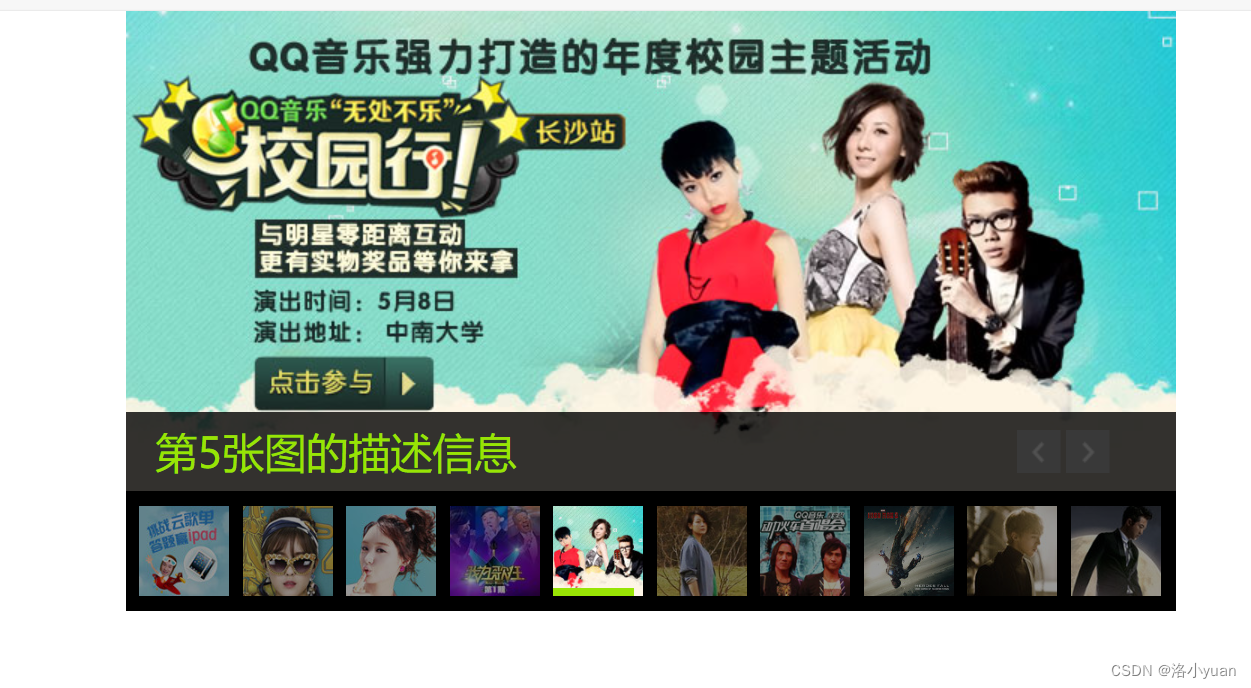
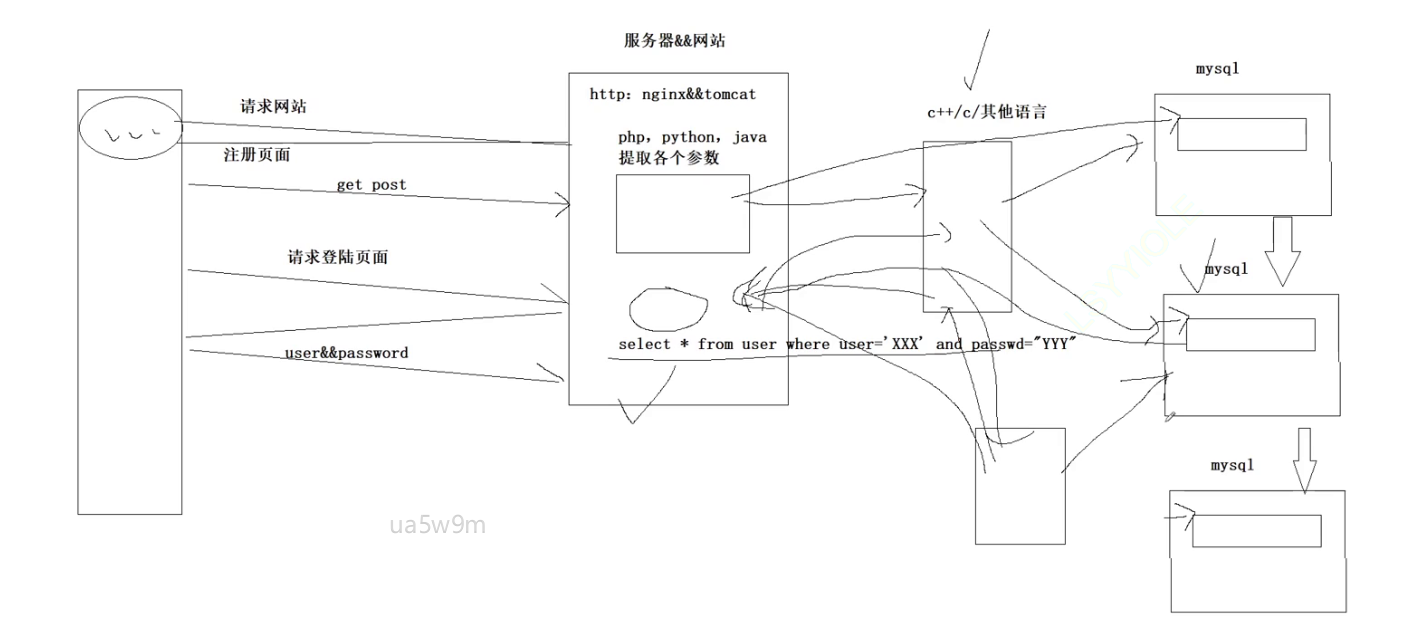
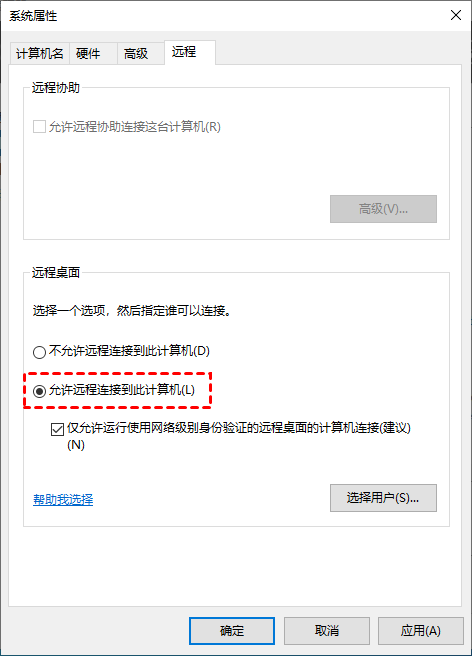
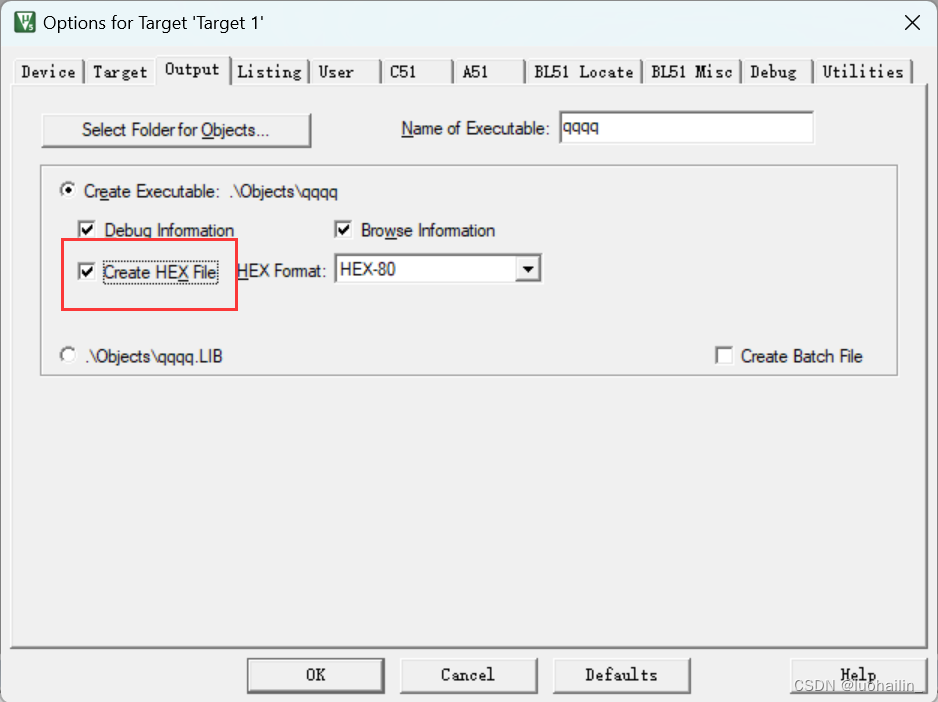
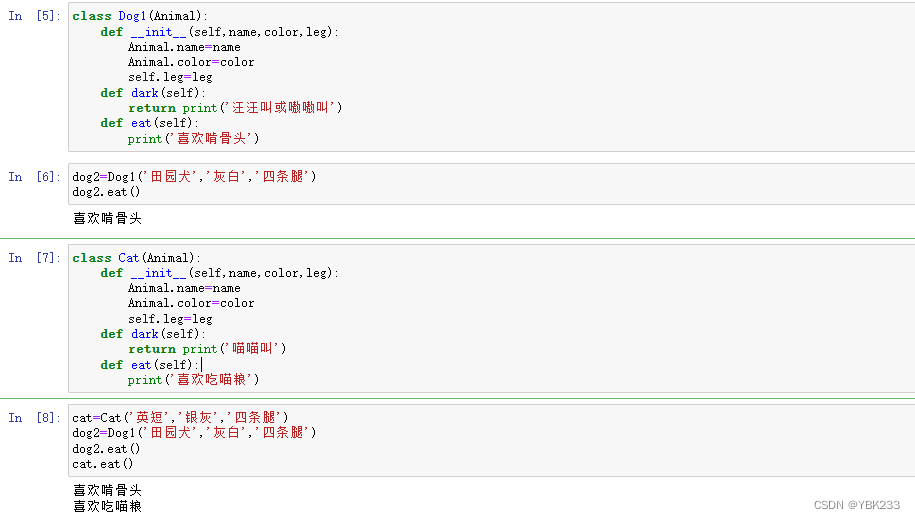

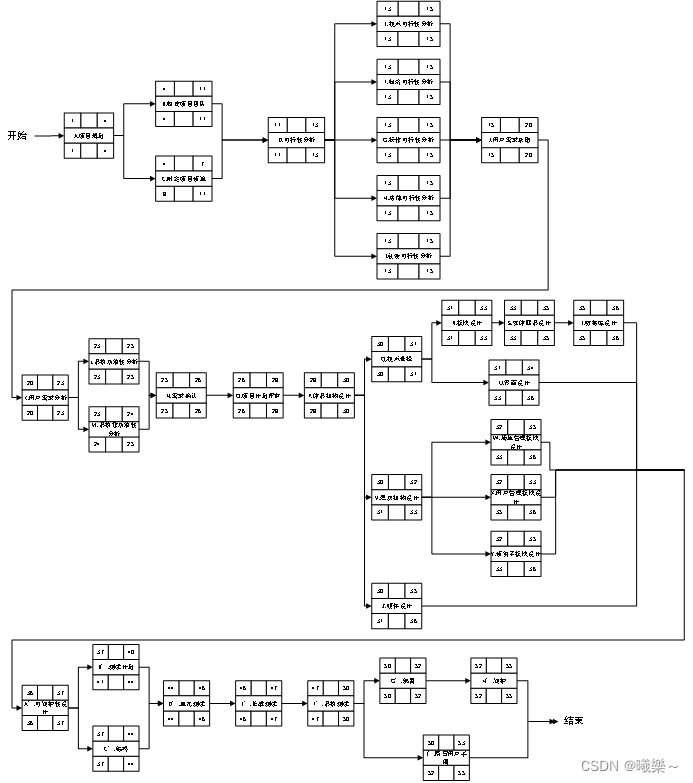
![三、音频隐写[Audacity、deepsound、dtmf2num、MMSSTV、虚拟声卡、MP3Stego]](https://img-blog.csdnimg.cn/direct/53da5a2ed1a4475dab7f3922565a4ae2.png)